1. Как получить доступ к самым важным функциям
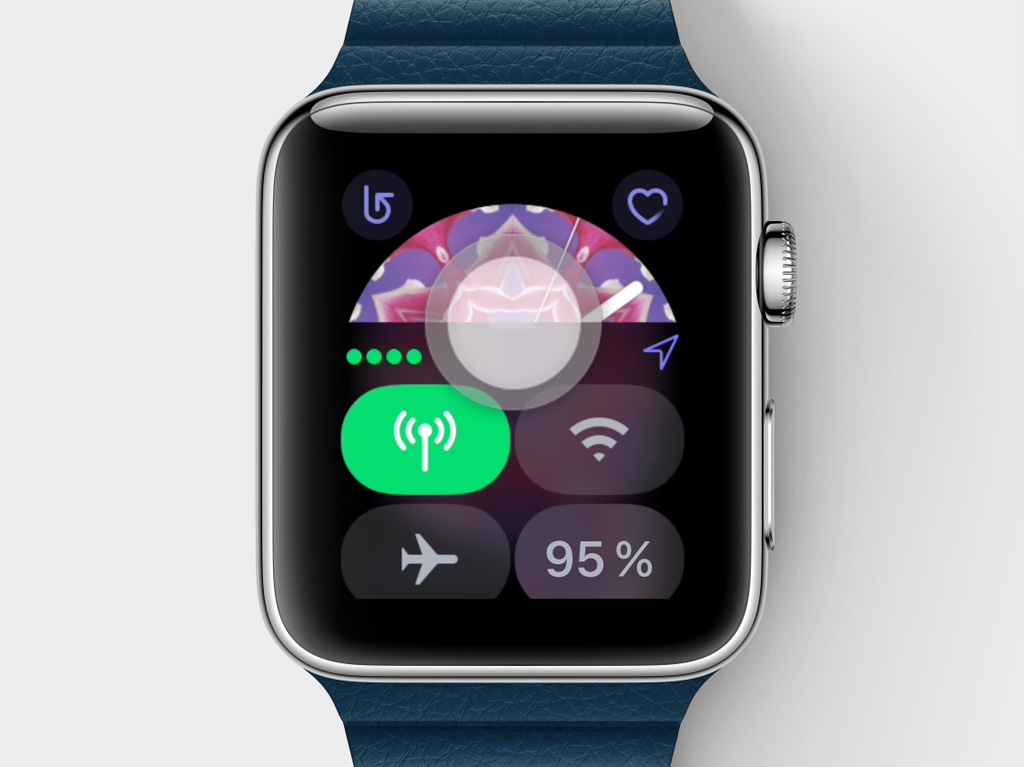
Чтобы получить доступ к самым важным возможностям своих часов Apple Watch, используйте смахивания по их экрану.
При смахивании сверху вниз вы откроете «Центр уведомлений», снизу вверх — активируете «Пункт управления», а смахивания справа налево и слева направо от краёв экрана позволят вам перейти между циферблатами.
2. Как настроить циферблат без использования iPhone
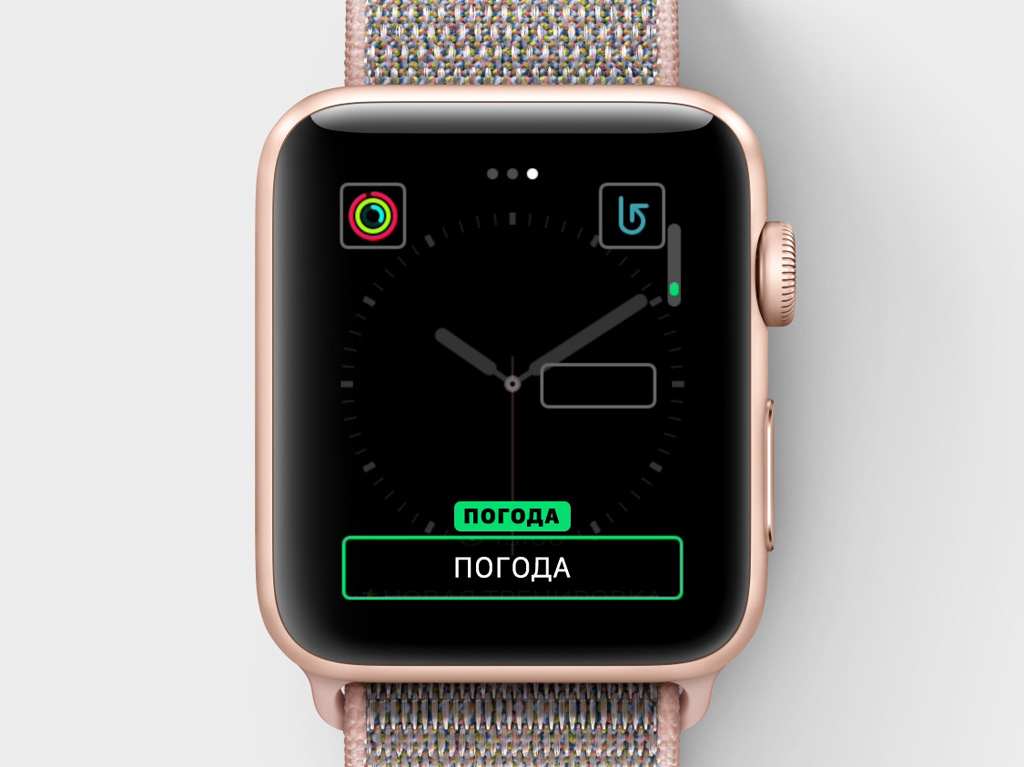
Чтобы настроить циферблат своих Apple Watch без участия iPhone, произведите сильное нажатие на экран своих часов, а после выберите возможность «Настроить».
Интересно: Чем полезен новый циферблат Siri в Apple Watch
3. Как использовать Siri на Apple Watch

На специальном циферблате Siri, который на Apple Watch появился с выходом watchOS 4, вы можете быстро активировать ассистента нажатием специальной кнопки в левом верхнем углу экрана.
Если не используете этот циферблат на Apple Watch, можете активировать ассистента фразой «Привет, Siri» или нажать и удерживать колесико Digital Crown.
Интересно: Как пользоваться Siri и диктовкой на Apple Watch
4. Как обновить свои цели подвижности

Цели подвижности мотивируют регулярно достигать их снова и снова. Тем не менее, со временем делать это становится слишком просто. Поэтому задачу для себя нужно усложнить.
Для этого откройте программу «Активность», нажмите на экран с усилием, а затем коснитесь кнопки «Изменить цель подвижности» и установите новое значение.
5. Как найти потерянный iPhone с Apple Watch
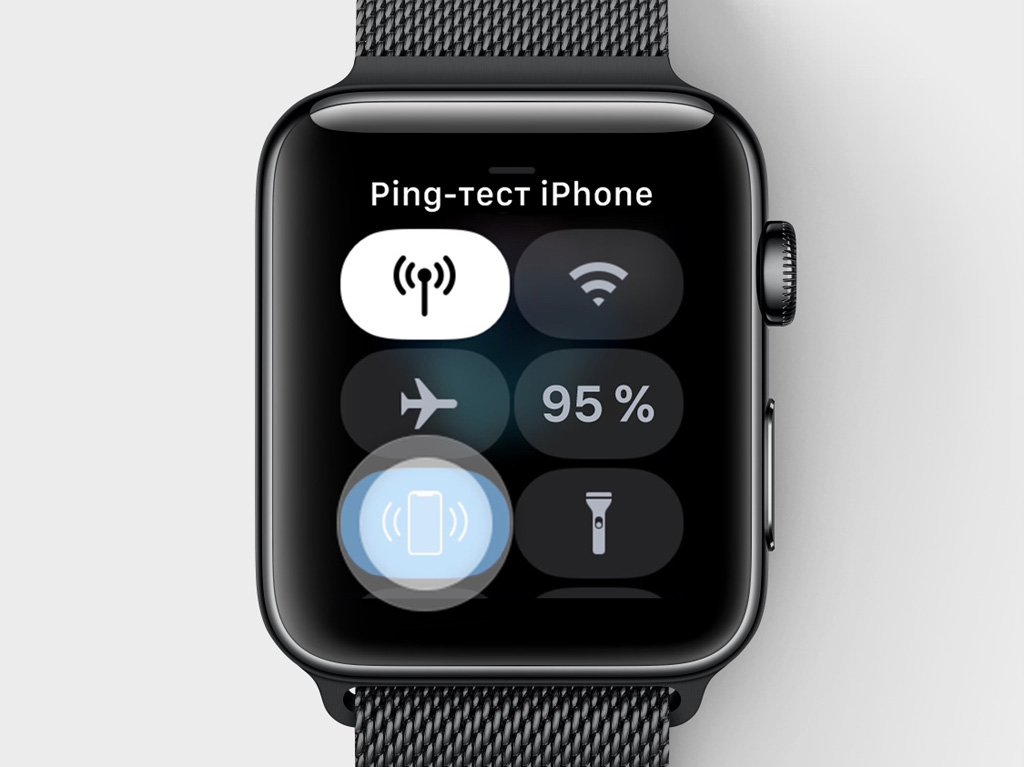
Если вы не можете найти свой iPhone дома, в офисе или даже на улице, используйте Apple Watch, которые помогут вам в этом с помощью специальной возможности «Ping-тест». При её активации динамик iPhone издаёт звук.
Чтобы активировать ее, смахните по циферблату Apple Watch снизу вверх для вызова «Пункта управления» и нажмите на кнопку с изображением iPhone.
6. Как с Apple Watch тренироваться без остановок
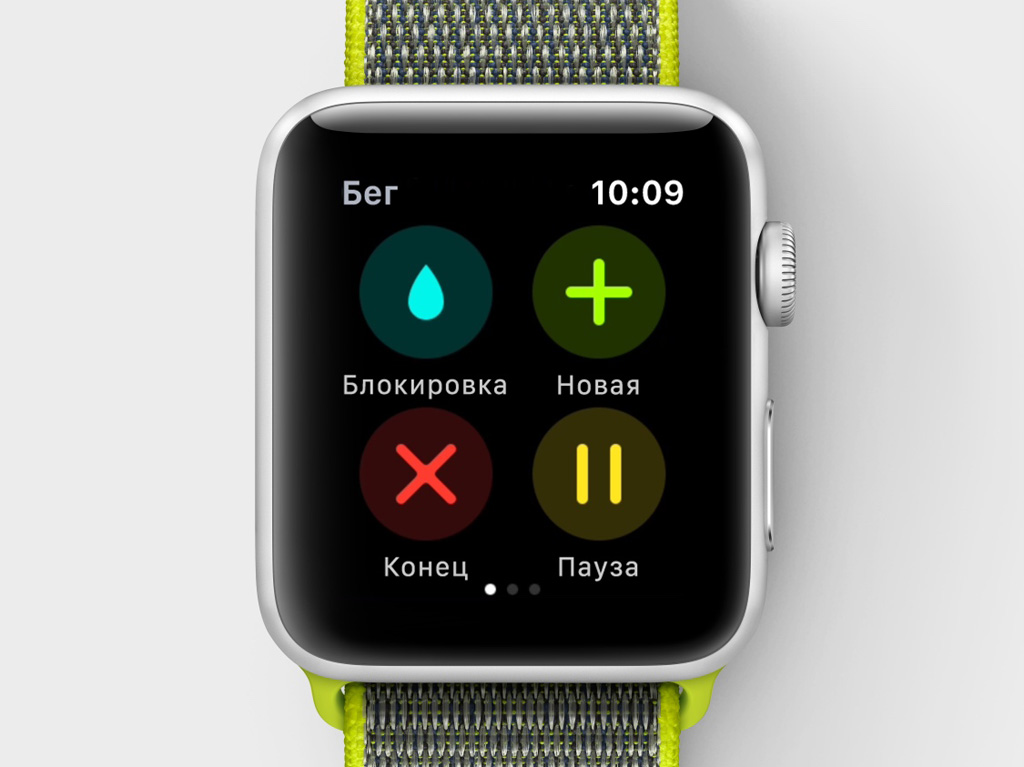
Приложение «Тренировка» контролирует данные во время физической активности и сообщает о достижении поставленных целей с помощью звукового сигнала.
Вы можете использовать его для того, чтобы фиксировать не одну, а сразу несколько тренировок подряд. Для этого, когда будете готовы перейти к следующей, смахните вправо и нажмите «Новая».
7. Как фотографировать на iPhone через Apple Watch
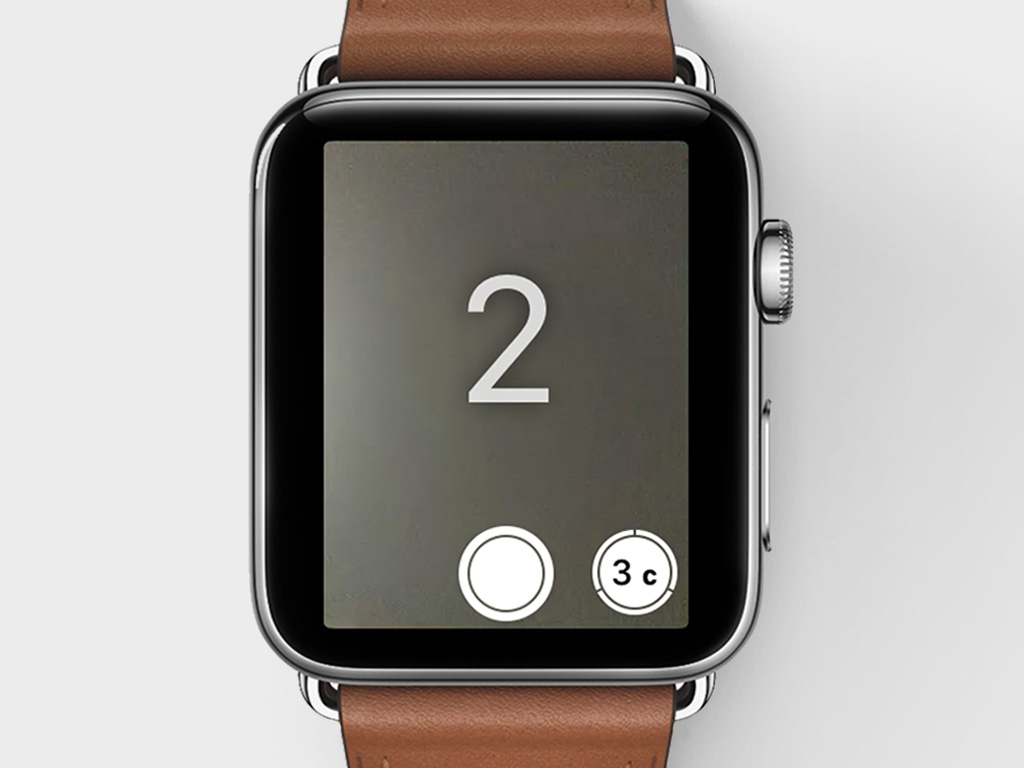
Вы можете использовать Apple Watch в качестве видоискателя для iPhone и активировать затвор прямо с Apple Watch. Благодаря этому можно, например, зафиксировать iPhone в нужном положении, отойти в поле зрения камеры и сделать семейное фото, на котором все будут присутствовать в кадре.
Чтобы использовать эту возможность, просто запустите приложение «Камера» на Apple Watch. Вы увидите изображение с камеры iPhone и сможете сделать моментальный снимок либо снимок с 3-секундной задержкой.
